Как транслировать и зеркально отображать планшет Amazon Fire на устройстве Roku
На протяжении большей части десятилетия Amazon работала над созданием экосистемы устройств, предназначенных для максимально слаженной совместной работы.
Вся ваша библиотека электронных книг Kindle синхронизируется с приложениями Kindle на вашем ПК и смартфоне, фильм, который вы начинаете смотреть на своем ноутбуке через Amazon Instant Video, воспроизводится с помощью приложения на вашем Smart TV, а приложения, которые вы устанавливаете на одном устройстве, могут появятся на каждом устройстве Fire в вашей библиотеке.
Программы для Windows, мобильные приложения, игры - ВСЁ БЕСПЛАТНО, в нашем закрытом телеграмм канале - Подписывайтесь:)
Несмотря на то, что основная операционная система Amazon построена на базе Android, при использовании устройства Amazon становится ясно, что вы находитесь в экосистеме Amazon, а не Google. Например, планшеты Amazon Fire лишены возможности использовать интерфейс Google Cast, несмотря на то, что они используют ту же базовую архитектуру, что и стандартное устройство Android.
Приобретая устройство Fire, вы приобретаете доступ к экосистеме Amazon и Amazon Prime. Между планшетами Fire, устройствами Fire TV и всем, что работает под управлением Alexa, вы обнаружите, что лучшая экосистема для вашего устройства существует в мире Amazon Prime.
Можете ли вы транслировать с Amazon Fire на Roku?
Однако не все так мрачно и мрачно. Если вы используете устройства Roku для просмотра Netflix, YouTube и других развлекательных приложений на своем телевизоре, вы можете использовать планшет Fire для потоковой передачи любимого контента на свое устройство.
Это не работает идеально, как задумано; Чтобы получить идеальные впечатления от потоковой передачи, вам понадобится Fire TV, и даже у него есть немало ограничений на то, что вы можете и не можете зеркально отображать или транслировать на свой телевизор.
Тем не менее, большую часть развлечений можно транслировать с планшета Amazon Fire на телевизор, и мы покажем вам, как это сделать. Некоторые приложения сразу работают с Roku напрямую, в то время как другие службы требуют дополнительных усилий и терпения для корректной работы с вашим устройством Roku. И, к сожалению, некоторые приложения и сервисы вообще никогда не будут работать с Roku.
Это наше руководство по правильному просмотру и трансляции Amazon Fire TV с вашего устройства Roku.
Приложения, которые работают с Roku «из коробки» (Netflix)
Не каждое приложение на вашем планшете Fire работает должным образом с вашим Roku; так обстоит дело, когда речь идет об использовании планшета, изначально не предназначенного для вашей приставки.
Тем не менее, есть некоторые приложения, которые хорошо работают с Roku, и это имеет смысл. Roku имеет одну из самых широких коллекций приложений для любой платформы телеприставки; Единственное крупное приложение, отсутствующее на устройстве, — это платформы Apple iTunes и Apple Music, что имеет смысл, учитывая, что Apple также продает свои собственные устройства Apple TV.
В настоящее время это, пожалуй, единственная платформа, которая в настоящее время хранит контент Amazon и Google на одном устройстве (хотя Nvidia Shield TV, работающий на Android TV, в настоящее время также предлагает программы Amazon), что делает его одним из самых гибких устройств на рынке. сегодня.
А учитывая возможность приобрести Roku всего за 30 долларов, это также самая дешевая консоль, которую вы можете купить сегодня на рынке, которая способна работать со всеми вашими любимыми приложениями.

Конечно, покупая Roku вместо чего-то вроде Fire TV или Fire Stick на Amazon, важно помнить, что устройство не будет идеально работать со всеми приложениями на вашем планшете, особенно без некоторой тяжелой работы.
Во-первых, потоковая передача контента Amazon полностью привязана к использованию устройства Fire TV в сочетании с вашим планшетом Fire, поэтому будет сложно смотреть любой контент Amazon на вашем Roku с вашего планшета, не используя приложение Amazon Video по умолчанию, уже установленное на вашем планшете. Року.
Amazon запрещает своим зрителям делать это, требуя, чтобы учетная запись Prime была зарегистрирована в обеих учетных записях при просмотре потокового видео.
Тем не менее, вам не совсем не повезло. Единственное большое приложение, которое работает с Roku с планшета Fire, — это Netflix. Просматривая Netflix на Fire 7, Fire HD8 или Fire HD10, вы, скорее всего, увидите небольшой значок в правом верхнем углу, который будет знаком любому пользователю Android.
Это значок трансляции, который позволяет транслировать контент с вашего планшета практически на любое устройство в вашем доме. Это включает в себя ваше устройство Roku, но также позволит вам осуществлять потоковую передачу на Fire Stick, Smart TV или практически любое другое устройство с Netflix на большом экране.
Когда вы нажмете на этот значок, вы увидите уведомление на вашем устройстве, позволяющее вам выбрать из списка устройств, на которые нужно начать отправку потоков. По сути, любое интеллектуальное устройство с подключенным Netflix будет работать с вашим планшетом при его подключении, включая Roku, поэтому вам, возможно, придется выбрать из списка устройств, в которые входят другие телевизоры в вашем доме.
Вы даете команду Netflix воспроизвести определенный поток, поэтому убедитесь, что ваш Roku и планшет Fire подключены к одной и той же учетной записи и одной сети. Как только это будет сделано, вы сможете без проблем воспроизводить контент на своем телевизоре и даже без проблем управлять им прямо со своего планшета.
Приложения, которые работают из магазина Google Play (YouTube)
За пределами Netflix сложно найти приложения, работающие с вашим устройством Roku, прямо в магазине приложений Amazon. Даже приложения, поддерживающие стандарт Google Cast на обычных устройствах Android, такие как Hulu, похоже, не имеют возможности что-либо делать с вашим Roku или другими телеприставками.
Конечно, поскольку ОС Amazon Fire OS построена на базе Android 5.0 Lollipop, мы можем использовать это в своих интересах. Хотя Appstore может отсутствовать в приложениях, которые позволяют вам использовать Roku для потоковой передачи или трансляции контента с вашего устройства, в Google Play Store есть множество опций и приложений, которые мы можем использовать для потоковой передачи непосредственно на ваш Roku. Но как же нам установить Play Store на наши устройства? В конце концов, Amazon ни за что не допустит размещения приложения конкурента в своем магазине приложений! Что ж, как мы уже упоминали, линейка планшетов Fire работает под управлением разветвленной версии Android, которая позволяет вам установить Play Store на ваше устройство. У нас есть полное руководство по установка Play Store на планшет Fire здесь (просто игнорируйте раздел «YouTube Детям»), но для удобства мы включили ниже сокращенную версию.
Установка Play Маркета
Возможно, вы захотите начать с Форум разработчиков XDA именно здесь эксперты Android собираются вместе, чтобы возиться со своими телефонами, планшетами и устройствами.
Форумы XDA славятся рынками рутирования и моддинга для Android, и легко понять, почему. Эти пользователи увлечены, и это место, где можно найти подробные отчеты о вашей собственной доле устройств и продуктов.
Поверьте нам, когда мы говорим, что такого больше нигде в Интернете нет. Перейдя на эту страницу, загрузите четыре приложения со своего устройства. Вам нужно будет следовать инструкциям, чтобы убедиться, что вы загрузили правильную версию для своего устройства; для некоторых планшетов, таких как Fire HD 8, требуется другое приложение, чем для Fire 7.

Загрузив эти приложения, зайдите в меню настроек. Прокрутите страницу настроек до конца и нажмите на опцию «Безопасность», которую вы найдете в категории «Личные».
В разделе «Безопасность» не так уж много опций, но в разделе «Дополнительно» вы увидите переключатель с надписью «Приложения из неизвестных источников» и следующее объяснение: «Разрешить установку приложений не из Appstore». » Включите этот параметр, затем выйдите из меню настроек.
Начните установку каждого приложения по одному. Если вы выполнили действия, описанные в руководстве XDA выше, и загрузили каждую из них в правильном порядке, четвертая загрузка должна быть вверху списка, а первая загрузка — внизу, чтобы порядок выглядел следующим образом:
- Google Play Маркет
- Сервисы Google Play
- Платформа сервисов Google
- Менеджер аккаунта Google
Продвигайтесь вверх от конца этого списка и начните с установки Менеджера учетных записей Google. К сожалению, в настоящее время существует небольшая проблема с Fire OS 5.6.0.0. Либо из-за каких-то настроек Amazon, либо из-за ошибки в программном обеспечении, попытка установить эти приложения приводит к неактивной кнопке установки.
К счастью для нас, вы можете решить эту проблему, воспользовавшись этим быстрым трюком: как только вы окажетесь на экране установки с серым значком, просто выключите экран вашего устройства, затем снова включите и разблокируйте устройство. Снова прокрутите страницу установки приложения вниз, и вы увидите, что кнопка «Установить» снова работает на вашем устройстве.
Альтернативный обходной путь заключается в том, чтобы один раз нажать на значок многозадачности/недавних приложений, а затем повторно выбрать страницу установки приложения из списка последних приложений, и вы должны увидеть кнопку «Установить», подсвеченную оранжевым цветом.
Выполните следующие действия для всех четырех приложений в следующем порядке: Google Account Manager, Google Services Framework, Google Play Services, Google Play Store. Как только это будет сделано, перезагрузите планшет.
Когда он перезагрузится, вы заметите, что Play Store теперь установлен на вашем устройстве. Запустив приложение, вы сможете загрузить основной магазин Google Play, где затем сможете войти в свою учетную запись Google на своем устройстве. После входа в систему вы можете начать загрузку контента на свое устройство.

Смотрю YouTube
Основное приложение, которое вы можете транслировать со своего планшета Fire на Roku, — это YouTube. Как и Netflix, YouTube использует стандартный интерфейс Cast для обмена видео YouTube с помощью приставки Roku.
Однако, в отличие от Netflix, у YouTube нет стандартного приложения в Amazon Appstore. Вы найдете загружаемый веб-интерфейс для YouTube в Appstore, но это приложение, к сожалению, не поддерживает какую-либо потоковую передачу или трансляцию на другое устройство (в основном потому, что оно не основано на приложении, а просто использует мобильная веб-страница в оболочке приложения).
Вы можете выбрать видео для потоковой передачи непосредственно на свое устройство, и как только устройство начнет потоковую передачу, вы получите полный доступ к управлению YouTube со своего планшета, так же, как вы могли бы с Chromecast и стандартным устройством Android.
Если вы когда-либо раньше использовали приложение YouTube на стандартном устройстве Android, вы уже знакомы с тем, с чем мы здесь имеем дело, и этот процесс покажется вам знакомым.

Причина, по которой YouTube и Netflix работают правильно с вашим устройством Roku, заключается в концепции потоковой передачи под названием Discovery and Launch, или DIAL, созданной Netflix и YouTube вместе при поддержке Sony и Samsung. DIAL был первоначальным способом поддержки локальных устройств стандартом Chromecast, хотя позже этот протокол был заменен на мДНС.
За пределами Netflix и YouTube вы не найдете много приложений, поддерживающих систему, поскольку вы просто запускаете приложение на поддерживаемом устройстве. Это может показаться неудобным, но, к сожалению, используемый Roku стандарт кастинга, известный как Miracast, не поддерживается новыми планшетными устройствами Fire.
Хотя приятно получить поддержку Netflix и YouTube на вашем планшете Fire для трансляции на Roku, очень жаль, что Miracast был удален из линейки устройств.
Добавление приложения Roku на планшет Amazon Fire
Помимо YouTube, вам также потребуется загрузить приложение Roku из Google Play, как только оно будет добавлено на ваше устройство. Приложение Roku добавляет в устройство кучу новых элементов управления, включая возможность управлять устройством с помощью виртуального пульта, загружать новые приложения из магазина каналов прямо на ваше устройство, получать доступ к полноценной виртуальной клавиатуре на планшете и, самое главное, просмотрите вкладку «Что происходит», которая укажет вам направление потоковой передачи контента, что позволяет автоматически запускать приложения, в которых воспроизводятся определенные фильмы.
Например, если вы выберете «Ешь, молись, люби» в бесплатном приложении для выбора фильмов, вы увидите везде, где фильм выставлен напрокат, включая Vudu, Amazon и Google Play. Однако вы также сможете выбрать канал Roku, где приложение в настоящее время доступно бесплатно. Если на вашем устройстве еще нет определенного приложения, вам будет предложено войти в систему, используя данные своей учетной записи Roku; в противном случае приложение автоматически запустится.

Приложение Roku также может транслировать некоторые локальные медиафайлы, о чем мы поговорим подробнее ниже. Потоковая передача локального мультимедиа через приложение Roku более ограничена, чем использование приложения, которое мы предлагаем ниже (не говоря уже о том, что на вашем устройстве должен быть установлен Play Store), но это не такой уж плохой способ. Установив приложение на свое устройство, выберите вкладку «Фото+» внизу, чтобы загрузить музыку и фотографии на свое устройство.
Вы не можете транслировать музыку, добавленную с Amazon Prime Music или Amazon Music Unlimited, но все, что на вашем устройстве официально загружено и сохранено на планшете, можно будет добавить в ваш поток. То же самое касается фотографий, и в качестве бонуса вы даже можете использовать дисплей планшета для управления музыкой, воспроизводимой на вашем устройстве, или уровнем увеличения и уменьшения масштаба фотографии.
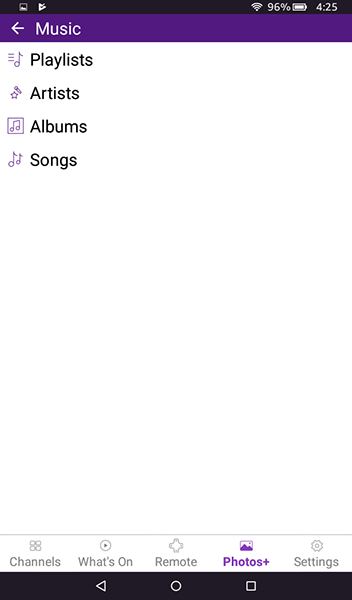
В целом, возможности трансляции через приложение Roku на планшете Fire не совсем такие же, как если бы вы могли напрямую транслировать между обычным устройством Android и Chromecast, но оно добавляет некоторые серьезные функции обратно на ваше устройство.
Потоковое вещание местных медиа
Если вы хотите транслировать локальные медиафайлы со своего устройства, будь то музыка, фильмы, видео, фотографии или что-то еще в этом роде, у нас есть для вас несколько рекомендаций по качественным приложениям. Не каждое потоковое приложение работает должным образом с вашим Roku, но есть два варианта потоковой передачи локального контента с планшета Fire на устройство Roku.
Первый — AllCast, приложение которого есть как в Play Store, так и в Amazon Appstore. Открыв приложение, вы сможете просмотреть список игроков, которых вы можете использовать в своей сети. В наших тестах Allcast удалось обнаружить в сети как устройства Roku, так и Fire Stick, также подключенный к устройству.
Программы для Windows, мобильные приложения, игры - ВСЁ БЕСПЛАТНО, в нашем закрытом телеграмм канале - Подписывайтесь:)
Использование приложения зависит от того, установлено ли на вашем устройстве приложение Allcast, хотя некоторые игроки (включая Roku) могут использовать AllCast без отдельной установки.
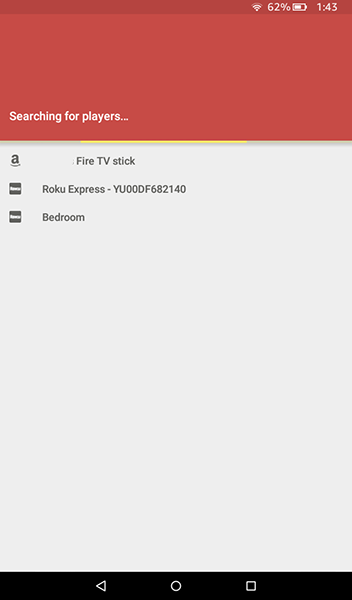
Есть несколько замечаний по AllCast. Во-первых, не стоит ожидать, что AllCast будет напрямую зеркалировать ваше устройство. Вместо этого AllCast позволит вам транслировать фотографии, видео, музыку и многое другое непосредственно на ваш плеер, а не просто зеркально отображать ваш дисплей.
Большинство пользователей, желающих зеркально отразить свой планшет, будут делать это для отображения такого контента, как фотографии или личные видео, и в этом смысле AllCast делает то же самое. Во-вторых, устройство Roku на принимающей стороне и ваш планшет Fire должны быть подключены к одной сети. В-третьих, бесплатная версия AllCast ограничена; вы сможете транслировать контент только в течение пяти минут за раз. Чтобы получить максимальную отдачу от AllCast, вам необходимо приобрести приложение.
В списке AllCast в Amazon Appstore имеется широкий список отзывов с одной звездой, причем пользователи жалуются, что приложение не подключается к их Fire Stick или Roku. По нашему опыту, нам удалось вести потоковую передачу на обе платформы, поэтому мы можем дать этому приложению высокую оценку. Прежде чем платить за полную версию, обязательно протестируйте бесплатную версию на своем планшете, чтобы убедиться, что приложение делает то, что вам нужно. Вы можете получить приложение из Amazon Appstore или Google Play Store; обе версии приложения идентичны.
Потоковое онлайн-медиа
В отличие от AllCast, который ориентирован в первую очередь на потоковую передачу локальных мультимедиа (хотя AllCast поддерживает Plex в платной версии), наше второе рекомендуемое приложение ориентировано в первую очередь на потоковую передачу онлайн-медиа через веб-сайты и другие онлайн-источники. Это приложение называется Video and TV Cast, и хотя для загрузки доступно несколько версий этого приложения, неудивительно, что та, которую мы рассмотрим, связана с приставкой Roku, расположенной под вашим телевизором.
С помощью этого приложения вы сможете транслировать контент с ваших любимых веб-сайтов прямо из встроенного браузера, поставляемого с приложением на вашем планшете. Просто используйте приложение, чтобы перейти на выбранный вами веб-сайт, затем выберите значок потоковой передачи, встроенный в приложение, чтобы начать трансляцию видео на Roku.
Video and TV Cast имеет встроенный блокировщик рекламы, который должен уменьшить количество рекламы, которую вы увидите при использовании приложения. Кроме того, вы также можете сохранять веб-сайты в браузере закладок в приложении, что упрощает перезагрузку сайтов при поиске нового контента.

После установки приложения вам необходимо убедиться, что на вашем устройстве установлен Android System Webview; приложение не будет работать без него. Вы можете найти приложение в Play Store, выполнив поиск по названию, хотя следует отметить, что приложение попытается установить из Amazon Appstore, но не сможет сделать это должным образом.
У этого приложения есть некоторые ограничения. Прежде всего, приложение не будет работать на старых моделях Roku. Если у вас есть оригинальная приставка Roku или Roku серии 2000 или приставка Roku под брендом Now TV, вы не сможете использовать приложение на своем устройстве. Однако большинство других моделей, включая Roku 2, Roku 3, Roku 4 HD, Roku Express, Roku Premiere и Roku Ultra, должны поддерживаться. Полный список как неподдерживаемых, так и поддерживаемых моделей можно найти в плейлисте Google приложения для получения дополнительной информации по этому вопросу. Во-вторых, приложение работает не со всем видео.
Как и ожидалось, все, что использует DRM для защиты своих видео от тех, кто хочет украсть контент, не будет работать. Сюда входят, в частности, потоки Netflix, HBO и Amazon Prime, но ничего с плеером на основе DRM здесь тоже не будет работать. То же самое касается всего, что основано на Flash-видео, поскольку браузер не может загрузить плагин Adobe, выпуск которого прекращен.
Однако за пределами этих ограничений вы обнаружите, что приложение будет работать для всего: от прямых телетрансляций до веб-контента на ваших любимых новостных сайтах. Когда вы впервые ведете трансляцию из приложения, вы сможете определить, работает ли оно правильно, как только на дисплее Roku появится сообщение о готовности к трансляции. Приложение не идеально, но в наших тестах ему удавалось работать хорошо, пока мы оставались в рамках контента, который можно было легко воспроизводить в потоковом режиме.
Команда разработчиков приложения довольно сплочена: электронная почта поддержки указана в описании приложения, а также 24-часовой возврат средств за платную версию приложения (которая, как и AllCast, необходима для продолжения использования приложения в течение длительных периодов времени). время) и несколько хорошо написанных инструкций в описании приложения. Настроить приложение так же просто, как дождаться, пока оно найдет ваше устройство Roku, подключиться с помощью экранного переключателя, перейти в браузере к видео и нажать значок Cast в приложении. Поскольку Video and TV Cast просто направляет ваш Roku на видеопоток, на вашем устройстве легко настроить правильную работу канала. Стоит отметить, что в некоторых обзорах возникли трудности с запуском приложения, но пока ваш планшет и Roku находятся в одной сети при попытке потоковой передачи, у вас не должно возникнуть особых проблем с приложением.
***
Неудивительно, что между вашим устройством Roku и планшетом Fire не все работает идеально. Ваш Roku не предназначен для приема сигналов от устройств Android, как Chromecast, и аналогичным образом ваш планшет Fire создан для совместной работы с устройством Fire TV или Fire Stick от Amazon.
Однако вместе с некоторыми конкретными приложениями, не говоря уже о добавлении Google Play Store на ваш планшет, вы можете в кратчайшие сроки обеспечить правильную совместную работу двух устройств. Google и Netflix создали свои соответствующие видеоприложения для потоковой передачи на любое подключенное устройство (хотя, к сожалению, Google Play Movies сюда не входит), что означает, что вы можете легко транслировать их каналы на свой Roku, если вы установили подходящее Приложение Play Store, чтобы загрузить приложение YouTube. Аналогичным образом, AllCast и Video и TV Cast позволяют вам транслировать локальные и онлайн-медиафайлы соответственно, а это означает, что вы можете добавить дополнительную поддержку к своему устройству без особых усилий с вашей стороны.
Если вы хотите получить идеальные впечатления от кастинга на планшете Fire, вам стоит приобрести устройство Fire Stick или Fire TV на Amazon. А еще лучше, вы можете приобрести Chromecast или Chromecast Ultra у Google, что в сочетании с Play Store, установленным на вашем устройстве, через сторонние репозитории, такие как APKMirror, позволит вам в кратчайшие сроки запустить Cast на вашем устройстве.
Roku не был создан со встроенным протоколом в стиле Cast, но это не значит, что вы не можете использовать то, что предлагается через приложение, и комбинировать его с такими приложениями, как Netflix, Roku и AllCast, чтобы улучшить качество трансляции и работает на устройстве.
Отразите огонь на своем HDTV через Wi-Fi
Включить зеркалирование, чтобы ваш Kindle Fire HDX 7 (третьего поколения) отображался на телевизоре, довольно просто. Чтобы включить зеркалирование, выполните следующие действия:
- Убедитесь, что ваш телевизор «обнаружимый» по сети (для этого может потребоваться просмотр документации для вашего телевизора)
- Проведите вниз от верхней части экрана Fire Tablet.
- Кран Настройки
- Далее шаг Дисплей и звуки
- Затем нажмите Зеркальное отображение
- Наконец, коснитесь имени вашего телевизора (или другого устройства) и подождите до 30 секунд, пока он подключится.
Вот и все, теперь вы сможете зеркально отображать свой планшет Fire на телевизоре, что позволит вам отображать все, что вы хотите, с планшета на телевизоре.
Чтобы отключить зеркальное отображение, снова проведите пальцем вниз от верхней части планшета, но на этот раз выберите Перестаньте зеркалить.
Если эта статья оказалась для вас полезной, ознакомьтесь с другими соответствующими статьями TechJunkie, в том числе:
Есть ли у вас какие-либо предложения по наилучшему способу трансляции и потоковой передачи с Kindle Fire на Roku? Если да, то расскажите нам об этом в комментариях ниже!






